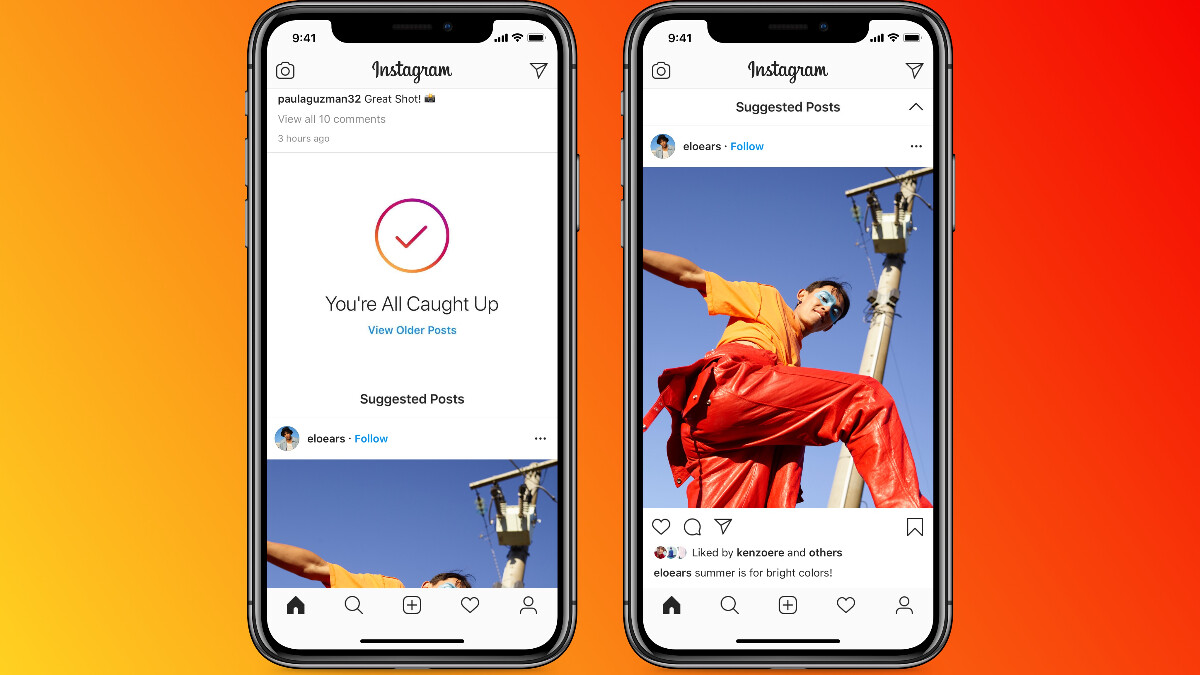
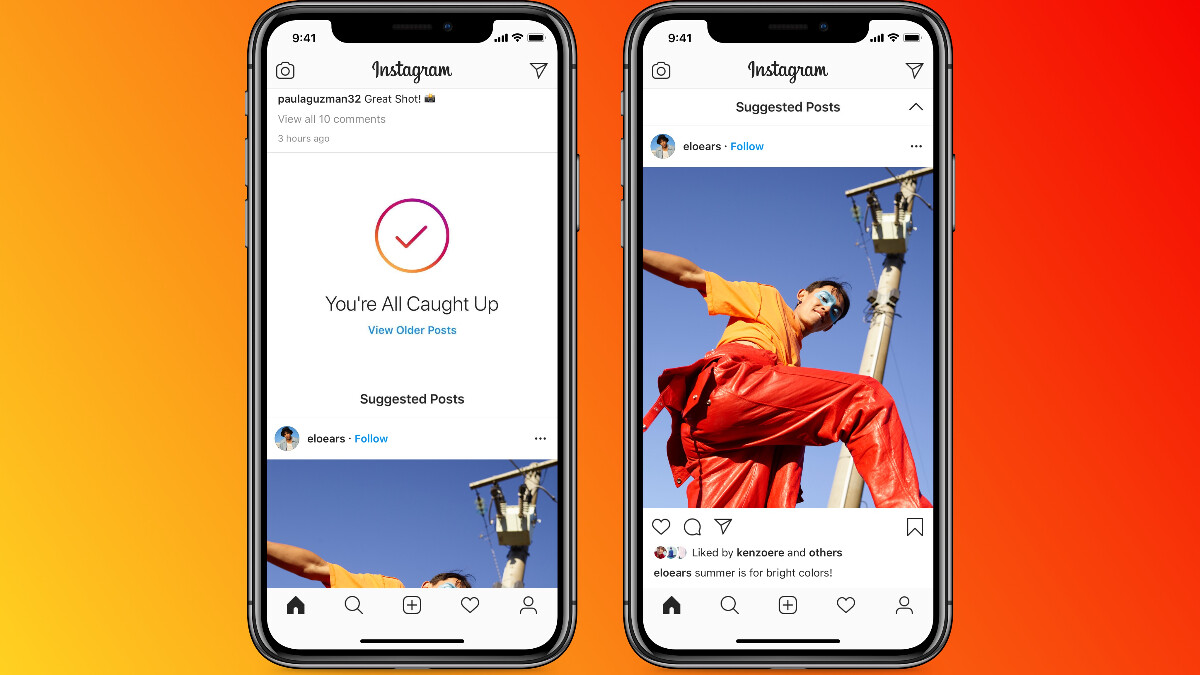
Aylık iki milyardan fazla eşzamanlı kullanıcısı olan Instagram, en iyi fotoğraf ve video paylaşım sosyal medya platformlarından biridir.
Bununla birlikte, dünyanın en iyi sosyal medya uygulaması bile mükemmel değildir ve iPhone’unuzda Instagram akışının yenilenmediği, arkadaşlarınızın ve en sevdiğiniz ünlülerinin en son gönderilerini göremediğiniz durumlar olabilir.
Şu anda aynı sorunla karşı karşıyaysanız endişelenmeyin! Bu haberimizde, sorunu çözmenize yardımcı olabilecek 10 farklı yöntemi sizlerle paylaşıyoruz.
1. Ağ bağlantınızı kontrol edin
Diğer tüm sosyal medya uygulamalarında olduğu gibi, Instagram da yalnızca internete bağlı olduğu sürece iPhone’unuzda çalışacaktır.
Instagram akışınızı yenileyemiyorsanız, ağla ilgili herhangi bir sorun içermeyen güçlü bir Wi-Fi veya hücresel bağlantıya bağlı olduğunuzdan emin olun.
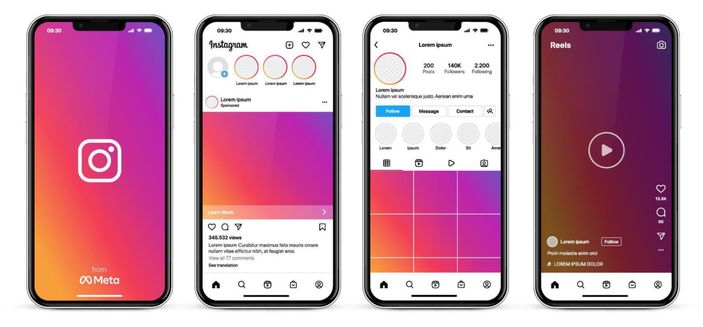
Her şeyin düzgün çalışıp çalışmadığını kontrol etmek için bir internet hız testi de yapabilirsiniz .
Instagram akışınız, iPhone’unuz sabit bir Wi-Fi veya hücresel ağa bağlıyken bile yenilenmiyorsa, Kontrol Merkezi’ni açın ve Uçak modunu birkaç saniye etkinleştirin. Sonra kapatın. Bu, iPhone’unuzu internete yeniden bağlayacak ve ağla ilgili aksaklıkları düzeltecektir.
2. Instagram’ın internete erişimi olduğundan emin olun
Instagram’ı hücresel veri ile kullanmayı tercih ediyorsanız, ancak Wi-Fi’ye bağlı olmadığınız sürece Instagram beslemenizi yenileyemiyorsanız, uygulamanın iPhone’unuzdaki hücresel verilere erişme iznine sahip olduğundan emin olmalısınız.
Ayarlar uygulamasını açın → Hücresel’i seçin.
Aşağı kaydırın ve Instagram’ı aktif ederek hücresel veri izni verin.
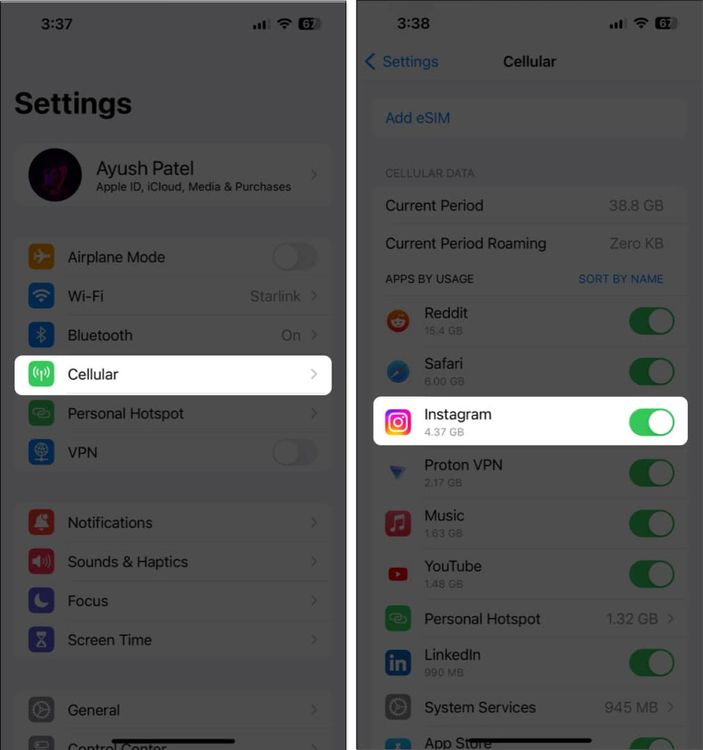
3. Instagram sunucularını kontrol edin
Instagram akışını uzun süre yenileyemiyorsanız, bunun nedeni Instagram sunucularının bakım nedeniyle çevrimdışı olması veya yoğun trafik nedeniyle teknik aksaklıklar yaşıyor olması olabilir.
Instagram’ın mevcut sunucu durumunu doğrulamak için her zaman DownDetector.com gibi web sitelerini kullanabilirsiniz.
4. VPN kapalı olduğundan emin olun
VPN’ler, kimliğinizi gizlemek ve özel verilerinizi ziyaret ettiğiniz web sitelerinden korumak için harika bir yol sunarken, VPN’lerin kullanılması Instagram’ın içerik yükleme yeteneğini engelleyebilir.
Bu nedenle, Instagram akışınızı yenilemeye çalışmadan önce iPhone’unuzda VPN hizmetlerini kapattığınızdan emin olmalısınız.
iPhone’unuzun VPN’ye bağlı olmadığından emin olmak için Ayarlar uygulaması → VPN’yi kapat seçeneğine gidin.
Alternatif olarak, üçüncü taraf bir VPN hizmeti kullanıyorsanız, bunun için uygulamayı açın ve bağlantısını kesin.
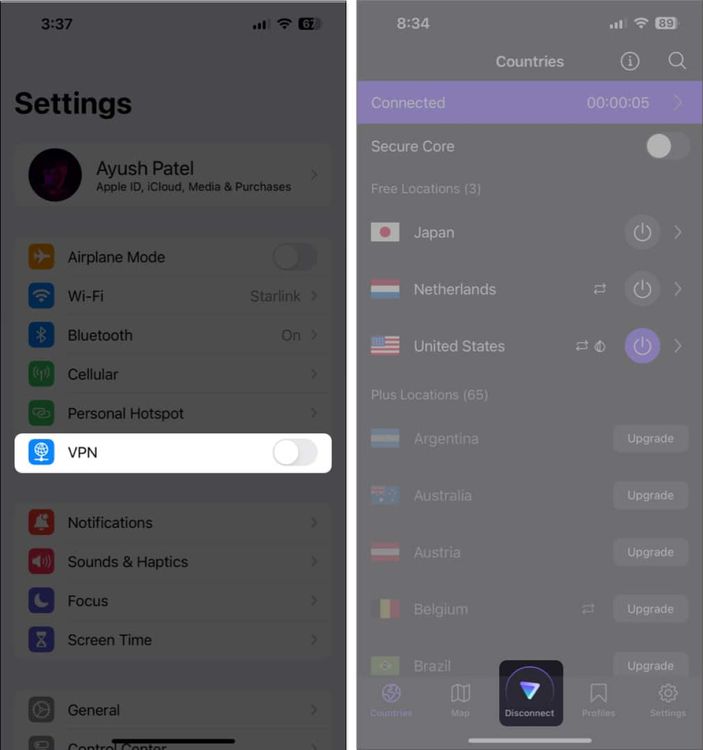
5. Hesabınıza yeniden giriş yapın
Yukarıdaki yöntemler Instagram akışınızı geri yüklemenize yardımcı olmadıysa, soruna neden olan hesabınızla ilgili geçici sorunların olasılığını ortadan kaldırmak için oturumu kapatıp Instagram hesabınızda yeniden oturum açmayı deneyebilirsiniz. B
6. iPhone’unuzun tarih ve saat ayarlarını kontrol edin
Instagram, doğru çalışması için doğru tarih ve saat ayarlarına güvenir.iPhone’unuzun saati ve tarihi yanlışsa, akışı yenileyemeyebilir.
Ayarlar → Genel seçeneğine gidin .
Tarih ve Saat → Otomatik Olarak Ayarla’yı seçin.
7. Instagram’ı güncelleyin veya yeniden yükleyin
Instagram uygulamasındaki kritik hatalar veya aksaklıklar, akışın iPhone’unuza yüklenmesini engelleyebilir.
Bu tür sorunları düzeltmek istiyorsanız Instagram uygulamasını güncellemeniz veya herhangi bir güncelleme mevcut değilse yeniden yüklemeniz gerekir.
App Store’u açın → Sağ üst köşedeki profil resminize dokunun .
Aşağı kaydırın ve Instagram için bir güncelleme olup olmadığını kontrol edin.
Bir güncelleme varsa, Güncelle üzerine dokunun. Güncelleme yoksa uygulamayı kaldırın ve yeniden kurun.
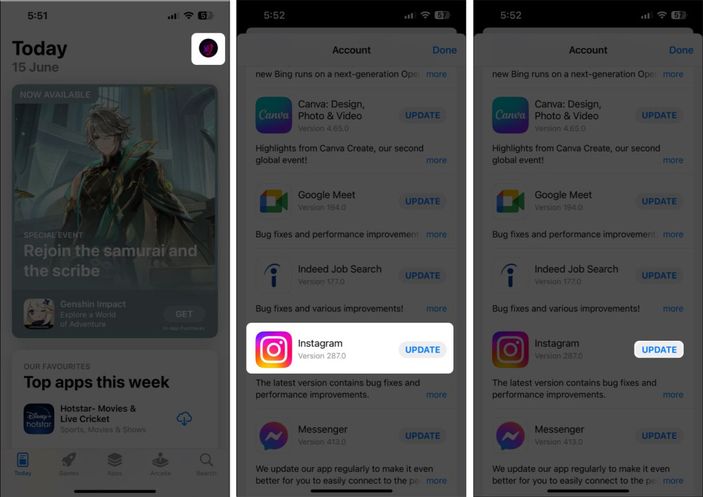
8. Instagram’a web tarayısından erişin
Instagram akışınızı uygulamasını kullanarak yenileyemiyorsanız, iPhone’unuz için Safari’den veya başka bir üçüncü taraf web tarayıcısından Instagram’a erişmeyi deneyebilirsiniz .
Ancak, bir web tarayıcısından bile Instagram akışına erişemiyorsanız, Instagram’ın hesabınızı bloke edip etmediğini veya kısıtlayıp kısıtlamadığını kontrol etmelisiniz.
9. Instagram’ın hesabınızı bloke edip etmediğini kontrol edin
Instagram, şüpheli oturum açma girişimleri tespit ederse veya topluluk yönergelerine uymazsanız, akışa erişme yeteneğinizi kısıtlayabilir.
Hesabınızın bloke edildiğini düşünüyorsanız, aşağıda listelenen adımlarda, ayrıntılı olarak hesabınızın durumunu kontrol etmelisiniz.
Instagram’ı açın ve sağ alttaki profil resminize dokunun.
Sağ üstten hamburger menüsünü açın.
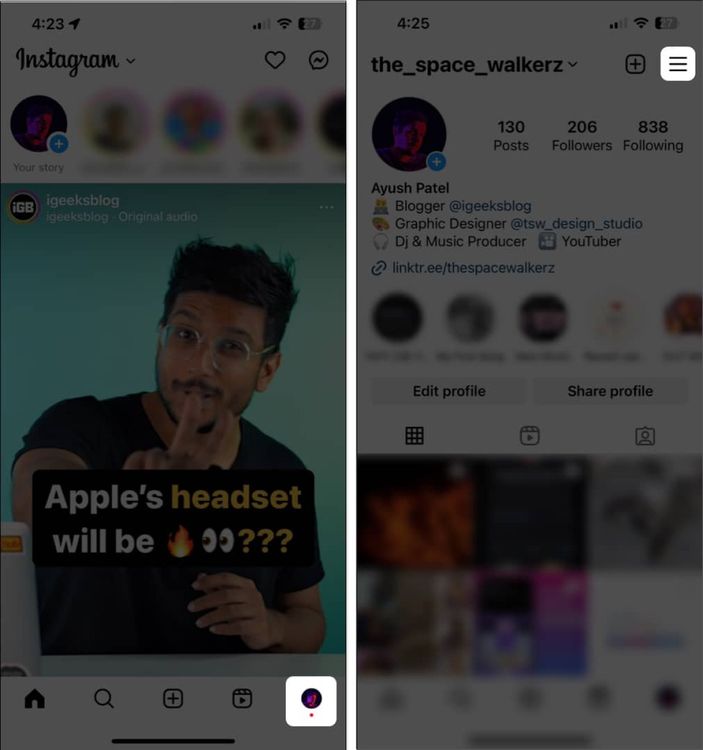
Ayarlar ve gizlilik öğesini seçin .
Aşağı kaydırın ve Hesap Durumu’na dokunun .
Instagram’ın hesabınızı engellemediğinden emin olun.
10. Sorunu Instagram yetkililerine bildirin
Yukarıda listelenen tüm çözümleri denediyseniz, ancak iPhone’unuzdaki Instagram akışını yenilemede hala sorun yaşıyorsanız, sorunu Instagram desteğine bildirebilirsiniz:
Instagram’ı açın ve sağ alttaki profil resminize dokunun.
Sağ üstteki hamburger menüsüne gidin → Ayarlar ve gizlilik öğesine dokunun.
Aşağı kaydırın ve Yardım seçeneğini seçin .
Şimdi, Sorun Bildir’e dokunun ve ekrandaki talimatları izleyin.
En sevdiğiniz sosyal medya uygulamasının yüklenmeyi reddetmesi ve en sevdiğiniz içerik oluşturucuların içeriklerini göstermesi çok can sıkıcı olabilir. Neyse ki, bu kolay çözümler sayesinde, iPhone’unuzdaki Instagram akışını hızlı bir şekilde geri yükleyebilmeli ve en son gelişmelerden haberdar olabilmelisiniz.
Bu kılavuzu faydalı bulduysanız, hangi çözümün işinize yaradığını yorumlarda bize bildirebilirsiniz.
SEKTÖREL
1 gün önceSEKTÖREL
1 gün önceSEKTÖREL
1 gün önceSEKTÖREL
8 gün önceMAGAZİN
11 gün önce 1
Fatura kabartan zararlı Android uygulamaları tespit edildi
838 kez okundu
1
Fatura kabartan zararlı Android uygulamaları tespit edildi
838 kez okundu
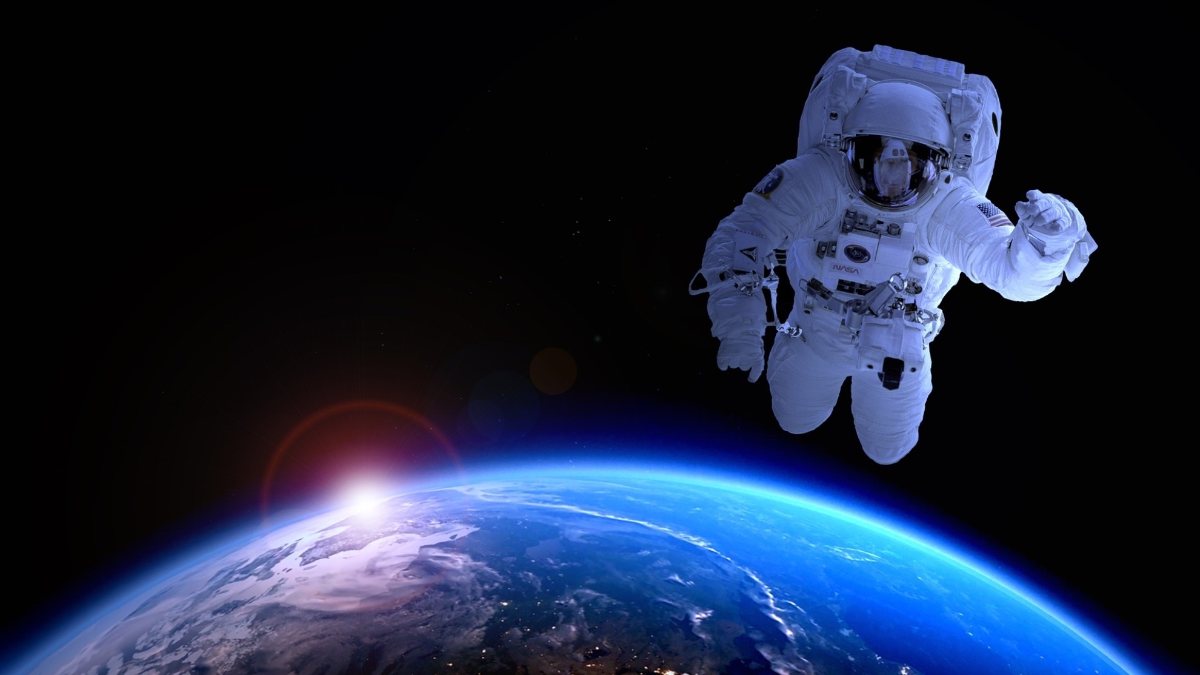 2
Bilim insanları, uzayda yer çekimi sorununu çözmek istiyor
722 kez okundu
2
Bilim insanları, uzayda yer çekimi sorununu çözmek istiyor
722 kez okundu
 3
Roscosmos Başkanı Dmitry Rogozin görevden alındı
709 kez okundu
3
Roscosmos Başkanı Dmitry Rogozin görevden alındı
709 kez okundu
 4
NFT’nin Türkçe karşılığı belli oldu
385 kez okundu
4
NFT’nin Türkçe karşılığı belli oldu
385 kez okundu
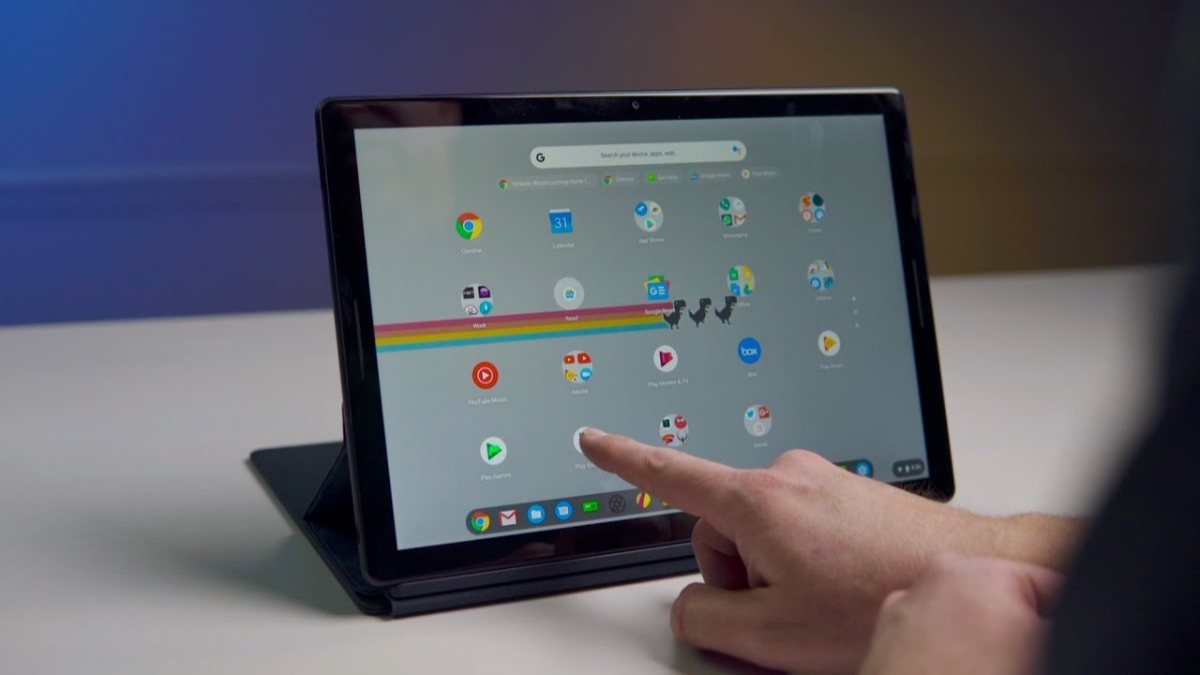 5
Google’dan eski PC’leri hızlandıran işletim sistemi: ChromeOS Flex
355 kez okundu
5
Google’dan eski PC’leri hızlandıran işletim sistemi: ChromeOS Flex
355 kez okundu